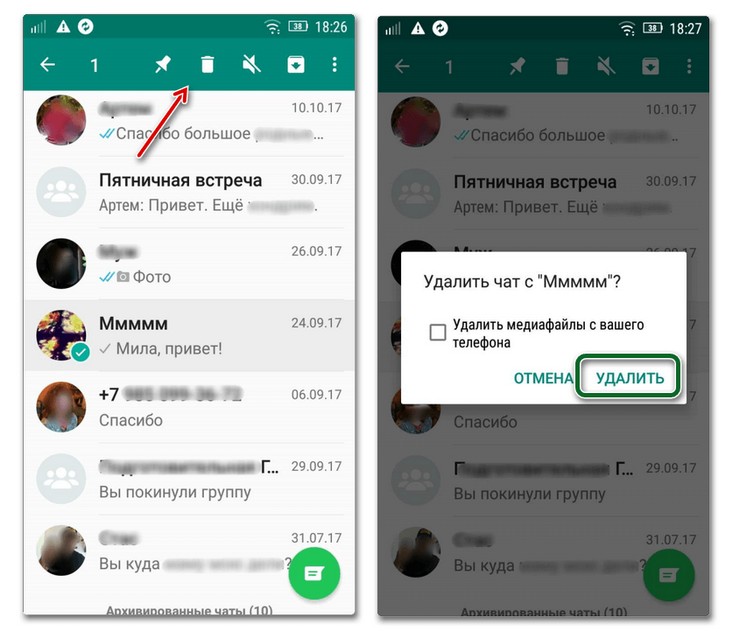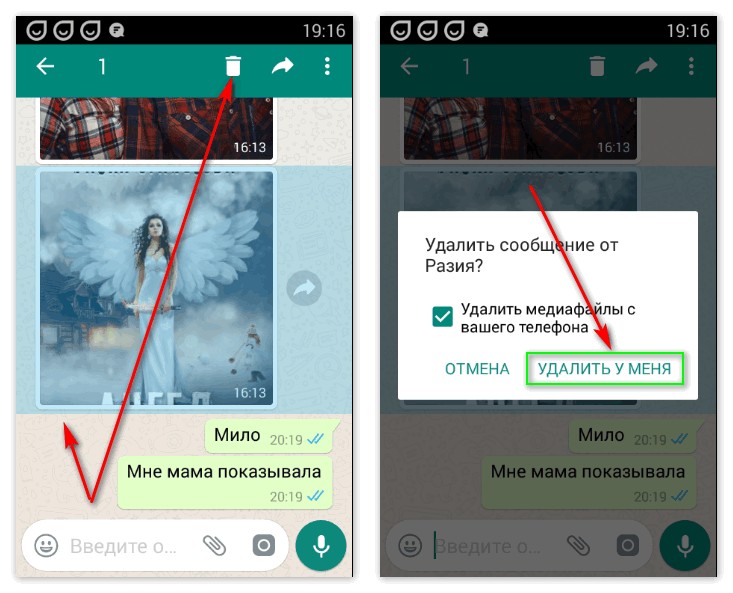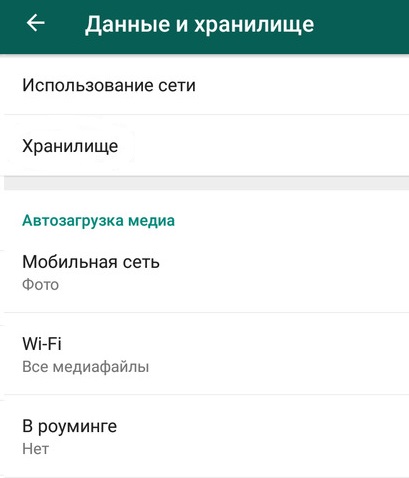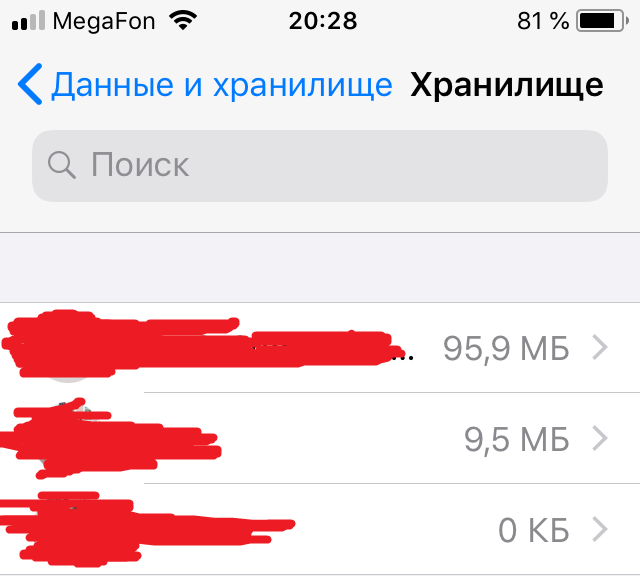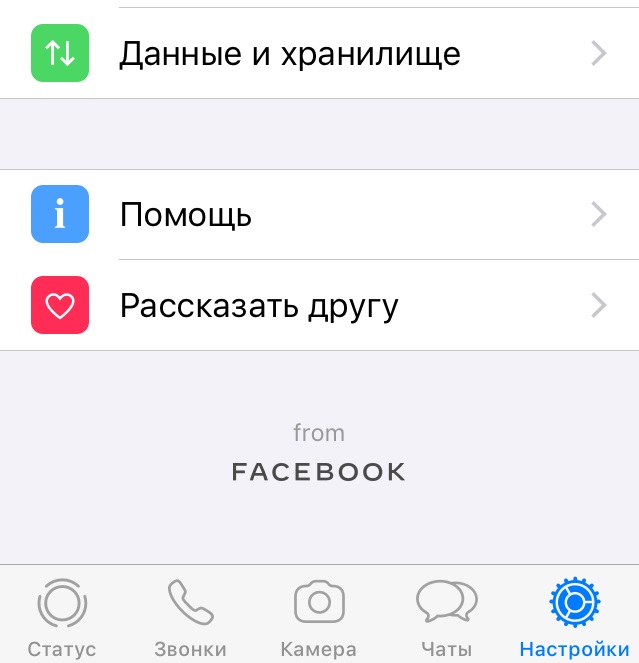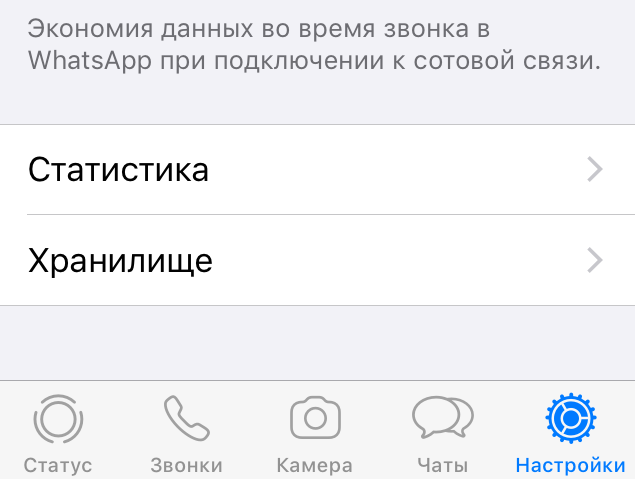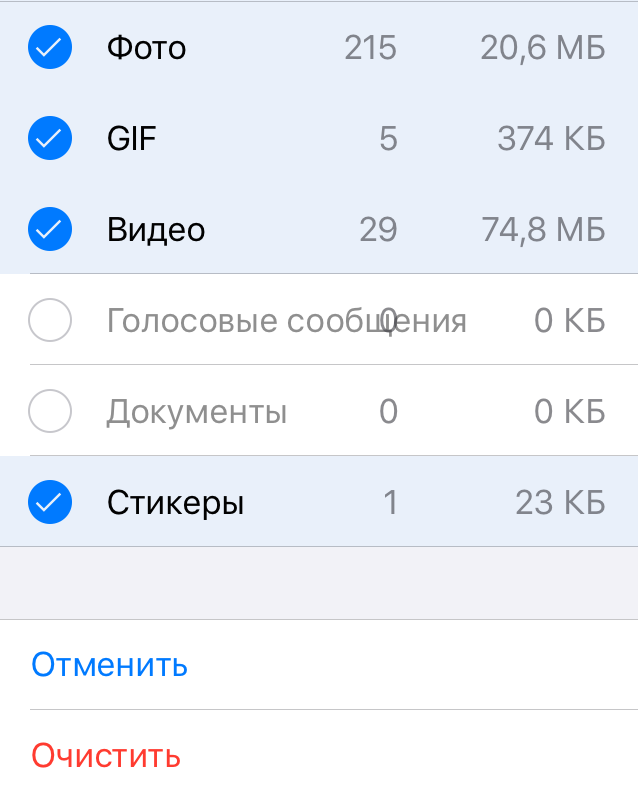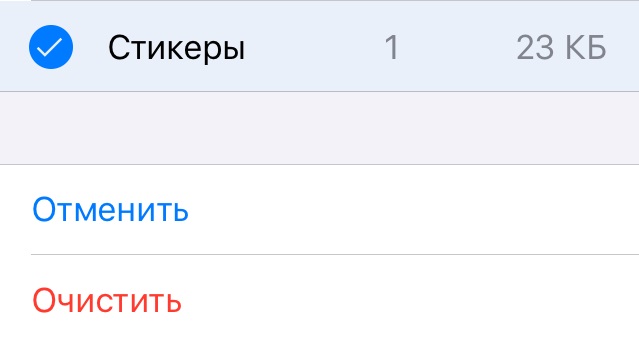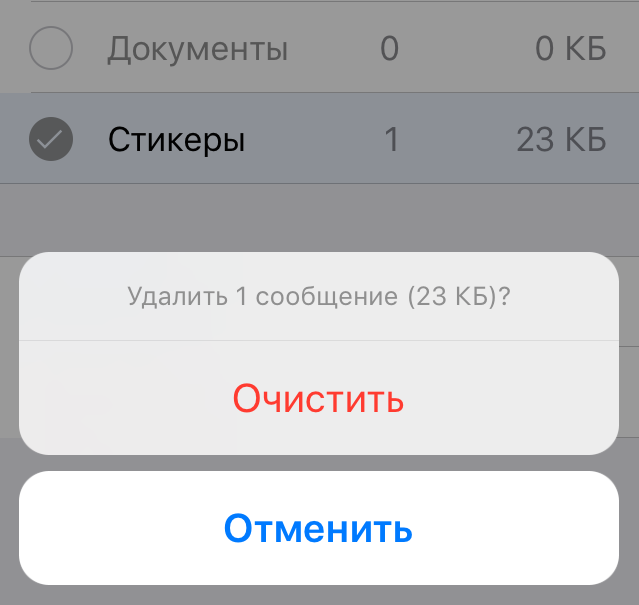- Как очистить WhatsApp вручную, без специальных программ
- Способы удаления данных
- Полная очистка
- Удаление только медиафайлов
- Специальный объект
- Как удалить вложения в WhatsApp?
- Удаление чатов в приложении iPhone
- Удаление чатов с Android
- Как удалить вложения на смартфоне iPhone
- Удаление вложений в «Ватсапе» на Андроиде
- Очистка WhatsApp на Android и iPhone: пошаговая инструкция
- Удаление ненужных файлов из приложения WhatsApp проще чем кажется
- Итак, как почистить WhatsApp на Android
- Очистить пространство для хранения чатов WhatsApp на iPhone
Как очистить WhatsApp вручную, без специальных программ
Фотографии, видео и анимация занимают место в хранилище телефона, поэтому время от времени их необходимо удалять. Делать это вручную, отправляя в корзину каждую картинку, довольно долго. Проще всего уничтожить все диалоги — но тогда исчезнет и переписка. Почистить ненужное, а заодно прекратить автоматическое сохранение всех отправленных и полученных медиафайлов можно на вкладке «Данные и хранилище».
Способы удаления данных
Функция очистки сообщений и другой информации встроена в приложение. Для этого не требуются отдельные программы, достаточно зайти в настройки WatsApp. Все медиафайлы отображаются в памяти смартфона по умолчанию, при желании эту функцию можно выключить, и тогда изображения сохраняться не будут. От того, что уже хранится на устройстве, избавиться можно несколькими способами:
- удалить переписки целиком;
- очистить историю через настройки;
- скрыть файлом <<.nomedia>> – только для телефонов на Android.
Изменение параметра отображения файлов начинает действовать только для новых отправлений, которые будут получены после ее включения или отключения.
Полная очистка
Если вы хотите освободить память устройства и удалить все файлы, хранящиеся в WatsApp сразу, воспользуйтесь функцией удаления чатов. Помните, что вместе с видео и картинками удалится все остальное. Для пользователей iPhone процесс удаления выглядит так:
- Зайдите в приложение и авторизуйтесь.
- Нажмите на значок, который находится в нижнем правом углу, выглядит как шестеренка.
- В настройках выберите вкладку «чаты», а затем «очистить все».
- В появившемся окне введите свой телефонный номер.
- Снова нажмите «удалить все».
Потребуется несколько секунд, если чатов много. Изменения не всегда отображаются сразу. Перезапустите программу для нормальной работы.
Для пользователей Android первые два шага такие же. Авторизуйтесь, откройте панель управления. Затем нужно выбрать «чаты», далее «история чатов». При нажатии «удалить все» высветится окно с предложением стереть все файлы с телефона. Если вы поставите галочку, то все отправленные и полученные медиафайлы исчезнут из памяти, если нет — сохранятся в смартфоне, но не в приложении. Удалять их со смартфона придется вручную.
Удаление только медиафайлов
Оперировать полученной информацией удобно с помощью вкладки «Данные и хранилище», которая находится в настройках приложения. Этот способ подойдет для пользователей любых телефонов. Удалять придется файлы из каждого диалога, зато сохранится вся переписка. кликните по кнопке «хранилище», выберите нужный диалог и нажмите вкладку «управление». Откроется список всей информации, которая хранится в переписке. Нужно поставить галочку на том типе данных, которые хотите стереть — и нажать «очистить». Повторяйте со всеми чатами, пока не избавитесь от всего лишнего.
Часть информации программа хранит в кэшированном виде, так что для полного удаления придется очистить все диалоги, а затем переустановить WhatsApp заново.
При удалении с телефона все отправленные медиафайлы останутся на других устройствах, у адресатов. Избавиться от них дистанционно нельзя. Единственный способ полностью стереть их – попросить адресата уничтожить их на своем устройстве. Но если с момента отправки прошло меньше 7 минут, то можно кликнуть по сообщению и нажать «стереть у всех» — тогда оно исчезнет у адресата тоже. Помните, что за это время человек может успеть сохранить полученное. Не отправляйте компрометирующую информацию и не храните ее в доступе.
Чтобы отправленные вам картинки и видео не сохранялись в памяти телефона, отключите функцию автозагрузки в настройках WhatsApp.
Специальный объект
Пользователи Android могут воспользоваться секретным способом и скрыть изображения и видео из медиатеки с помощью созданного объекта с названием <<.nomedia>>. Его нужно загрузить в директиву, где хранятся все картинки, сохраненные в памяти WhatsApp. Все медиафайлы скроются из фотопленки тоже, но их можно будет восстановить, просто уничтожив системный файл. Для его создания:
- Зайдите в Google Play Маркет.
- Загрузите на свое устройство файловый менеджер.
- Откройте его, затем пройдите по директиве: <
>. - Сгенерируйте объект и назовите его <<.nomedia>>, обязательно с точкой в начале, как в примере.
После этого изображения скроются из фотопленки, но не исчезнут из смартфона. Они просто будут невидимы. Для того, чтобы отключить эту функцию, зайдите в указанную директиву и сотрите созданный вами объект.
Очистка изображений, видео и других документов из приложения позволяет избавиться от лишнего, сокращает объем данных, облегчает резервное копирование. Чтобы очистить память полностью — удалите приложение и установите его заново. Избавиться от картинок в WatsApp можно на любом смартфоне с помощью вкладки «Данные и хранилище». Для пользователей Android есть возможность создать картинку, которая сделает изображения невидимыми.
Источник
Как удалить вложения в WhatsApp?
Вам по каким-либо причинам хочется удалить в WhatsApp все отправленные вами сообщения, картинки, стикеры, документы и видеоролики? Это можно сделать, не чистя многолетнюю переписку вручную, а через параметры приложения.
Удаление чатов в приложении iPhone
- Зайдите в «Ватсап» (иконка трубки телефона с салатовым фоном). Если вдруг вы не были авторизованы в только установленном приложении, пройдите процедуру по заданному алгоритму, указав телефон и имя.
- Чтобы оказаться в Чатах, нажмите на рисунок облачка внизу экрана. В Настройках (иконка с шестеренкой внизу экрана справа) выберите пункт Удалить все чаты.
- Далее нужно подтвердить действие через ваш номер. Введите числовую комбинацию, на которую завязан аккаунт WhatsApp.
- При удалении исчезнут все диалоги, а также медиа, которые содержатся в них.
- Для освобождения системной памяти нужно перезапустить «Ватсап».
Удаление чатов с Android
- Запустите мессенджер. Авторизуйтесь, если это необходимо, путем ввода номера и имени.
- Кликните на троеточие вверху справа. Выберите Настройки. Дотроньтесь до вкладки Чаты вверху странички. В опции История чатов вы можете удалить диалоги и групповые беседы. Не забудьте поставить галочку напротив кнопки Удалить медиафайлы с вашего телефона справа в появившемся окне.
- Жмите Удалить. Попрощайтесь со всеми сообщениями и медиафайлами в чатах.
Как удалить вложения на смартфоне iPhone
- Зайдите в «Ватсап». Перейдите по иконке часовой детальки в Настройки. Если попали в один из своих чатов, вернитесь кнопкой Назад вверху дисплея. Выберите Данные и хранилище. Они обозначены двумя разнонаправленными стрелочками.
- На iPhone SE, 5S и более ранних моделях айфонов проскрольте экран вниз.
- Щелкайте Хранилище. Выберите беседу, из которой хотите убрать все медиафайлы. Кнопка Управлять внизу откроет перечень типов вложений в данном диалоге. Отметьте маркером требуемое. Кстати, серым цветом окрашены те вложения, которых нет в чате.
- Удалить! Красные буквы говорят сами за себя. Подтвердите запрос на удаление.
- При необходимости почистите все чаты отдельно. Так вы сохраните переписку, но уберете весь мусор из нее. Увы: в WhatsApp не предусмотрена одновременная и совокупная чистка чатов.
- Скорей всего, нужно будет перезагрузить мессенджер, освободив внутреннюю память.
Удаление вложений в «Ватсапе» на Андроиде
- Зайдите в WhatsApp. Если не авторизованы, то следуйте руководству программы.
- Выбирайте значок с троеточием. В странице Настройки кликните по полю Данные и хранилище. Опция не находится? Значит, в вашем «Ватсапе» отсутствуют медиавложения. Бывает, что внутренняя память дает сбой. В таком случае перезапустите приложение или скачайте его заново.
- Выберите требуемый диалог или групповой чат. Внизу экрана вам нужно щелкнуть Управлять сообщениями. Отметьте флажком нужный тип файла для удаления. Следующий шаг – Удалить сообщения.
Для удаления 1 сообщения удерживайте его пальцем. Его можно убрать для всех в чате в течение 7 минут после отправки. Тогда его не увидит никто из собеседников.
Вычистить абсолютно все медиа в «Ватсапе» нельзя из-за кэша. Для полной очистки нужно удалить сам мессенджер. При этом отправленные вами и удаленные потом картинки, видео, документы сохранятся у адресатов. Восстановить удаленные материалы уже невозможно.

Данный ресурс является неофициальным сайтом фан-клуба приложения WhatsApp. Все текстовые, графические и видео материалы взяты из открытых источников и носят ознакомительный характер. В случае возникновения споров, претензий, нарушений авторских или имущественных прав, просьба связаться с администрацией сайта.
Источник
Очистка WhatsApp на Android и iPhone: пошаговая инструкция
Удаление ненужных файлов из приложения WhatsApp проще чем кажется
Пользователи в WhatsApp могут не только писать сообщения, но также отправлять и получать стикеры, обмениваться картинками, мемами и видео. Все эти медиафайлы выглядят красиво и их так приятно отправлять друзьям и знакомым (а иногда это даже необходимо, по работе, например), но они также занимают ценное место на вашем iPhone или Android — устройстве, что уже становится загвоздкой, особенно если гигабайт на борту немного.
Мы подготовили для вас инструкцию, при помощи которой вы сможете уменьшить объем занимаемых файлов в WhatsApp, не удаляя приложение и не запрещая ему хранить медиаданные. Достаточно проводить эту процедуру раз в несколько недель и проблем с отсутствующим место больше наблюдаться не будет.
Ведь WhatsApp обладает встроенным инструментом управления хранилищем как для телефонов под управлением Android, так и для iPhone. С помощью этого средства вы сможете быстро и просто узнать, какая из переписок занимает наибольший объем памяти телефона, а затем войти и индивидуально очистить различные виды медиа. Например, удалив исключительно видео из группового чата или GIF-файлы .
Итак, как почистить WhatsApp на Android
Поскольку версий ОС «Андроид» для разных устройств великое множество и многие из них все еще могут работать с WhatsApp (Модели смартфонов, которые будут отключены от WhatsApp в 2020 году), описывать конкретно и точечно с примерами скриншотов смысла не видим. Ведь у разных моделей смартфонов могут не только отличаться расположения кнопок, меню и подменю, но даже названия этих самых менюшек. Поэтому ограничимся в данном случае общей инструкцией.
Обнаружить инструмент управления хранилищем можно в разделе Настройки. Откройте приложение WhatsApp на своем Android-смартфоне и нажмите на кнопку меню — стандартно это три вертикальные точки на панели инструментов.
Здесь нажмите Настройки
Теперь выберите список Данные и хранилище (Data and Storage Usage)
Здесь вы увидите раздел Хранилище. Жмем. Он покажет вам, сколько места для хранения WhatsApp использует на вашем Android-смартфоне.
Здесь вы увидите список всех разговоров в WhatsApp, отсортированных по объему, от большего к малому. Нажмите на любой из представленных чатов.
Теперь вы увидите, сколько текстовых сообщений, изображений, видео и GIF-файлов привязано к чату и общее количество занимаемой памяти. Нажмите на кнопку Освободить место (Free Up Space) в правом нижнем углу экрана.
Теперь нажмите на галочку рядом с типом носителя, который вы хотите удалить. Затем нажмите на кнопку Удалить сообщения.
(На некоторых устройствах алгоритм может несколько отличаться — после нажатия кнопки Управлять сообщениями, напротив всех файлов будут автоматически выставлены галочки, и чтобы не очистить важные переписки, их (галочки, нужно будет обязательно снять).
Во всплывающем окне нажмите на опцию Удалить сообщения или аналогичную по названию кнопку внизу экрана.
Сообщения и медиафайлы будут удалены из хранилища WhatsApp. Вот оно — свободное место «из воздуха»!
Очистить пространство для хранения чатов WhatsApp на iPhone
Процесс очистки памяти для хранения сообщений WhatsApp на iPhone немного отличается.
Откройте приложение WhatsApp на вашем iPhone и перейдите на вкладку Настройки. Здесь тапните по кнопке Данные и хранилище.
Теперь проведите пальцем вниз и нажмите на кнопку Хранилище.
Теперь вы увидите список всех чатов WhatsApp, отсортированных по объему. Также как на Android от большего к малому. Нажмите на диалог, чтобы увидеть подробную информацию об использовании им памяти. В нижней части экрана нажмите на кнопку Управлять.
Теперь отметьте типы файлов, которые вы хотите удалить. По умолчанию все из них отмечены галочками для удаления.
Нажмите на кнопку Очистить. Она расположена ниже.
Повторно нажмите на кнопку Очистить во всплывающем сообщении еще раз, чтобы подтвердить удаление.
Теперь соответствующие данные будут удалены из хранилища WhatsApp, и вы получите место на SSD своего смартфона обратно. Вы можете перейти в Настройки > Основные > Хранилище iPhone, чтобы проверить доступное место. В зависимости от количества удаленных данных, вы можете увидеть серьезную разницу.
Источник